win10系統是一款非常聰明的優秀系統,使用者可以透過設定來調整win10系統,今天小編為大家帶來的就是win10螢幕解析度的設定方法!有需要的小夥伴們一起來看看吧。

1、win10系統的桌面空白處滑鼠右鍵選擇「個人化( R)」打開。
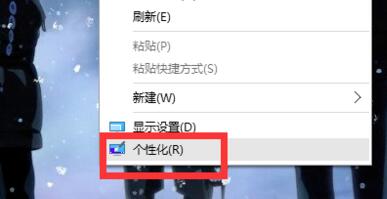
2、找到開啟介面右上角的個人化設定也就是圖中的「齒輪」開啟進入下一步。
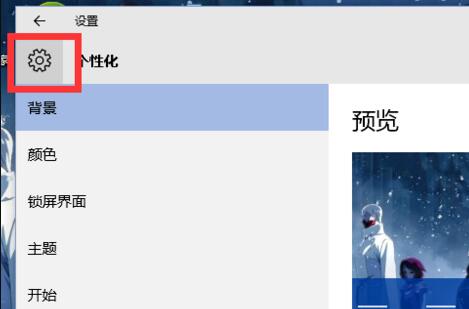
3、在開啟的設定介面中找到系統並開啟繼續下一步。
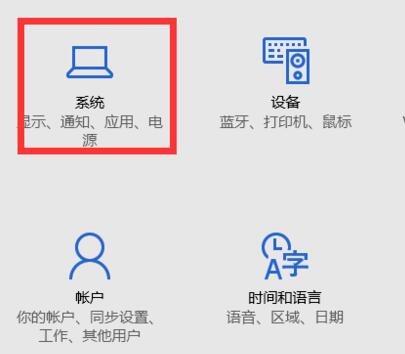
4、先在系統的視窗中選擇」顯示“,任何在選擇下方的”高級顯示設定“。
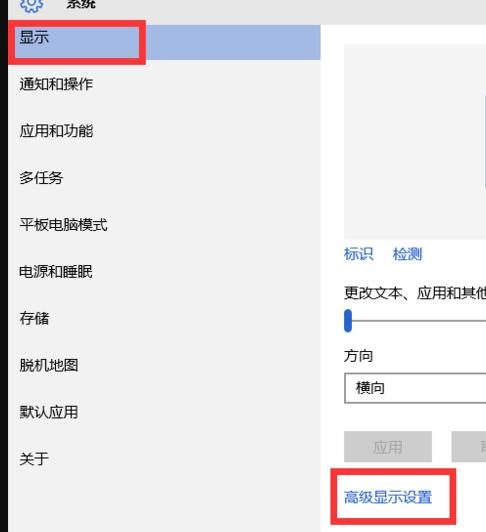
5、在開啟的進階顯示設定視窗中使用者就可以依需求來選擇解析度大小,選擇後切記確定。
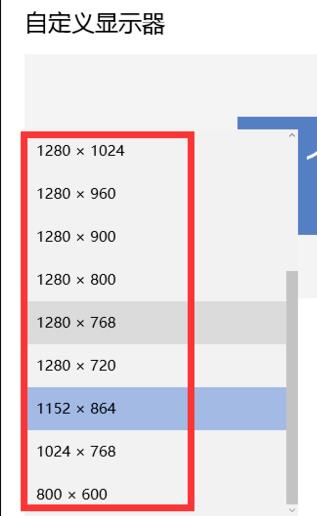
6、選擇後一定要確定保留變更!這樣退到桌面後你的設定才會有效。
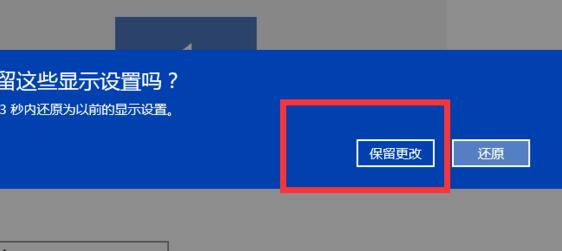
(以上就是win10螢幕解析度設定方法的所有內容,如果對您的問題帶來了幫助請持續關注本站。我們也會為你帶來更多優質文章。)
以上是如何設定Windows 10螢幕分辨率的詳細內容。更多資訊請關注PHP中文網其他相關文章!




